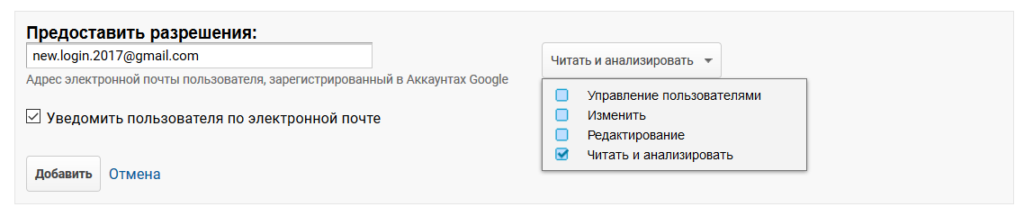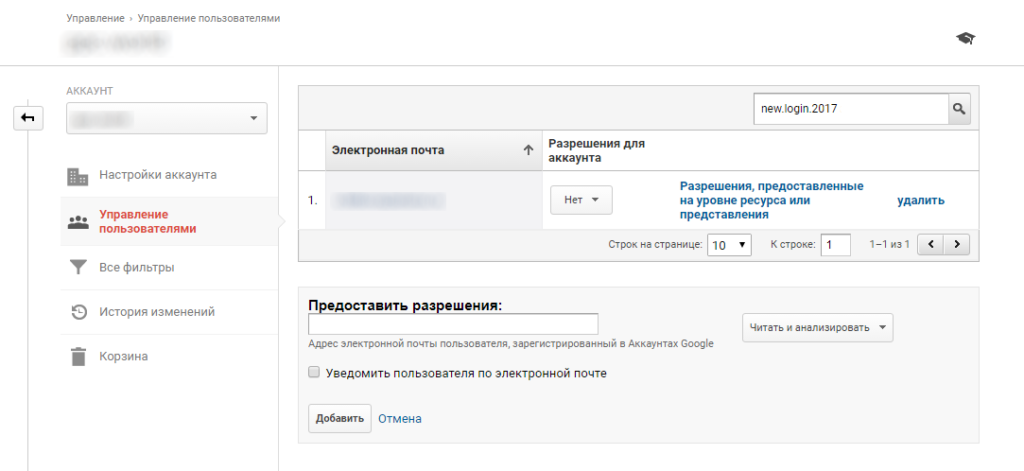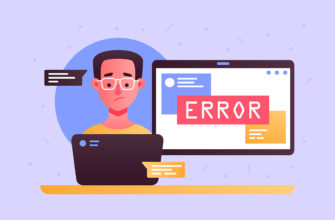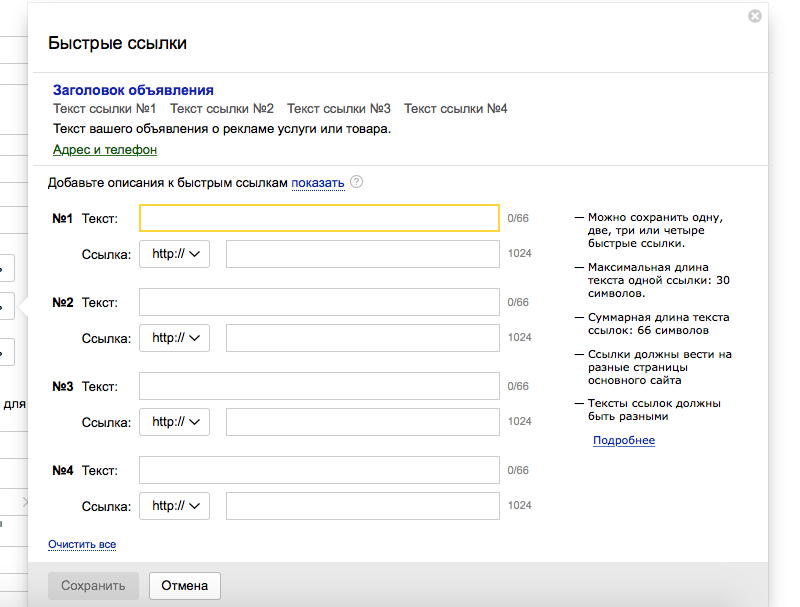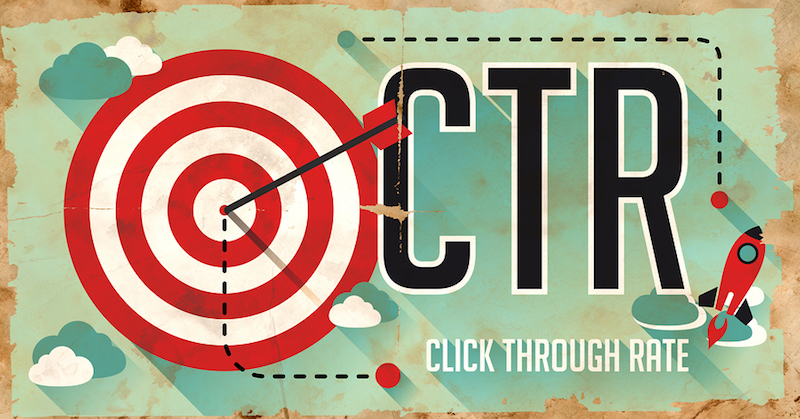Любая популярная аналитическая система контекстной рекламы предусматривает возможность предоставления доступа к управлению аккаунтом клиенту, фрилансеру, коллегам и другим сторонним пользователям. Однако в аналитических системах предусмотрены разные уровни доступа и обязанности пользователей. Эти нюансы стоит учитывать прежде чем предоставить доступ к аккаунту другим пользователям.
Яндекс.Директ
В Яндекс.Директ предусмотрена возможность предоставления равноправного доступа сразу нескольким пользователям.
Но возможность назначать или удалять пользователей есть лишь у главного представителя. Он также может редактировать данные и устанавливать другого главного представителя. Новым представителям доступен просмотр статистики и управление элементами аккаунта. Они также имеют право на перенос средств и оплату кампании.
Алгоритм добавления выглядит следующим образом:
- Главному представителю необходимо перейти во вкладку «Мои кампании». Далее внизу страницы нужно выбрать пункт «Зарегистрированные представители».
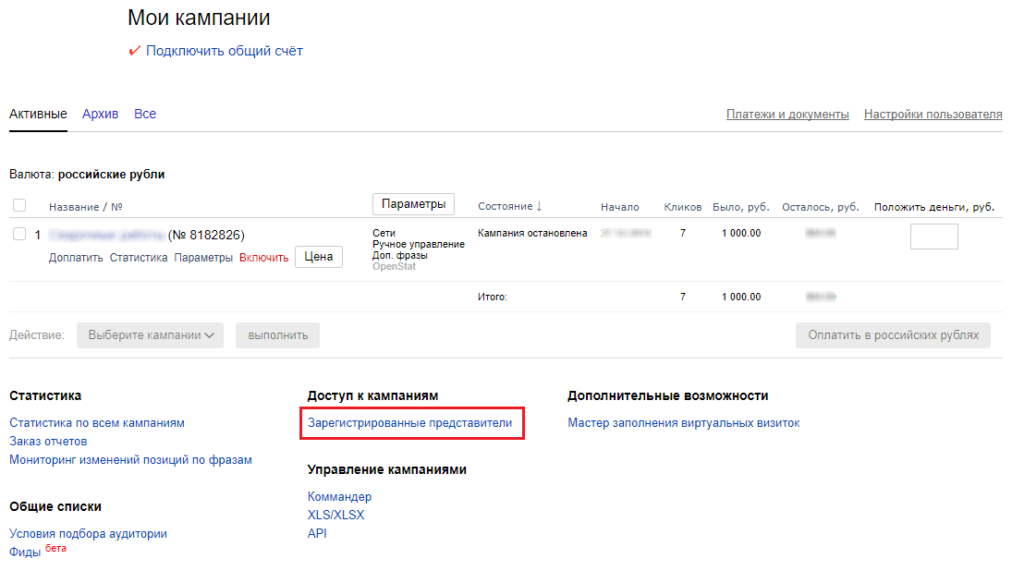
- На новой странице будет указан перечень всех представителей. Чтобы добавить пользователя, необходимо выбрать пункт «Назначить нового представителя».

- На странице «Назначение представителей» необходимо указать следующие сведения: логин, имя, эмейл и номер телефона. Нужно использовать логин, который уже зарегистрирован на Яндексе. При этом он не должен ранее использоваться именно в Директе.
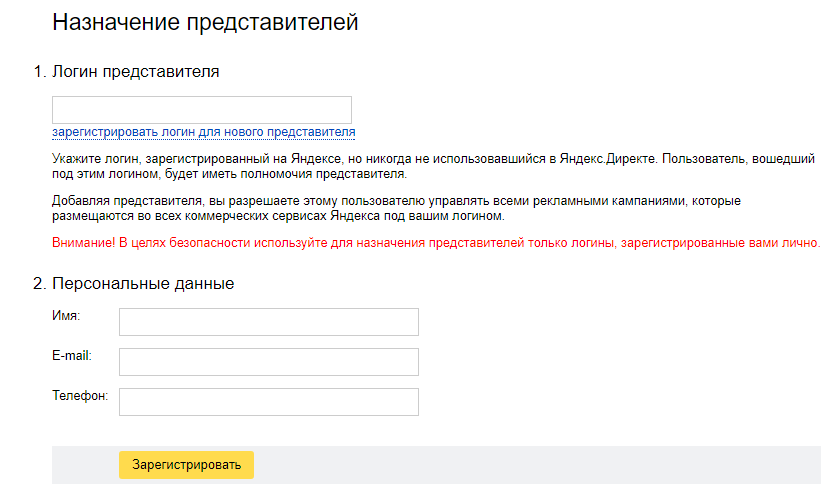
- После завершения регистрации в перечне представителей появится только что добавленный пользователь.
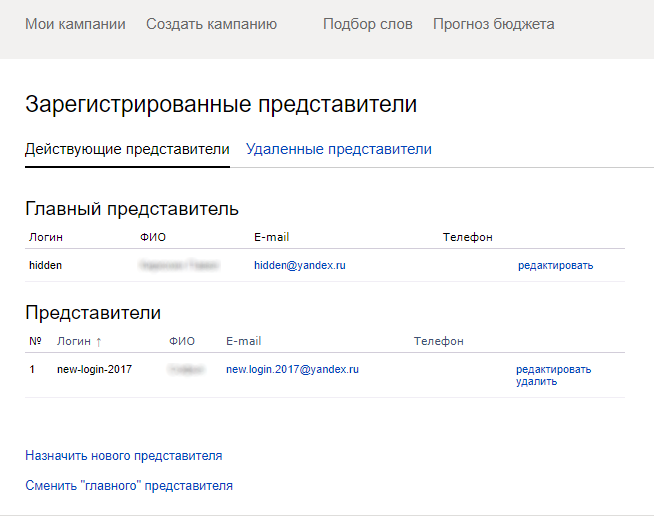
Остается заметить, что в Директе предусмотрено три уровня доступа:
- главный представитель;
- представитель;
- представитель по управлению определенными кампаниями (он может получить доступ к конкретной кампании или создать ее сам).
Яндекс.Метрика
В Метрике существует возможность предоставления как гостевого, так и представительского доступа.
В первом случае гость получает доступ к одному счетчику, во втором – ко всем имеющимся.
Для того чтобы предоставить гостевой доступ, нужно выполнить следующие действия:
- Войти в настройки конкретного счетчика. Далее нужно перейти на вкладку «Доступ» и выбрать пункт «Добавить пользователя».
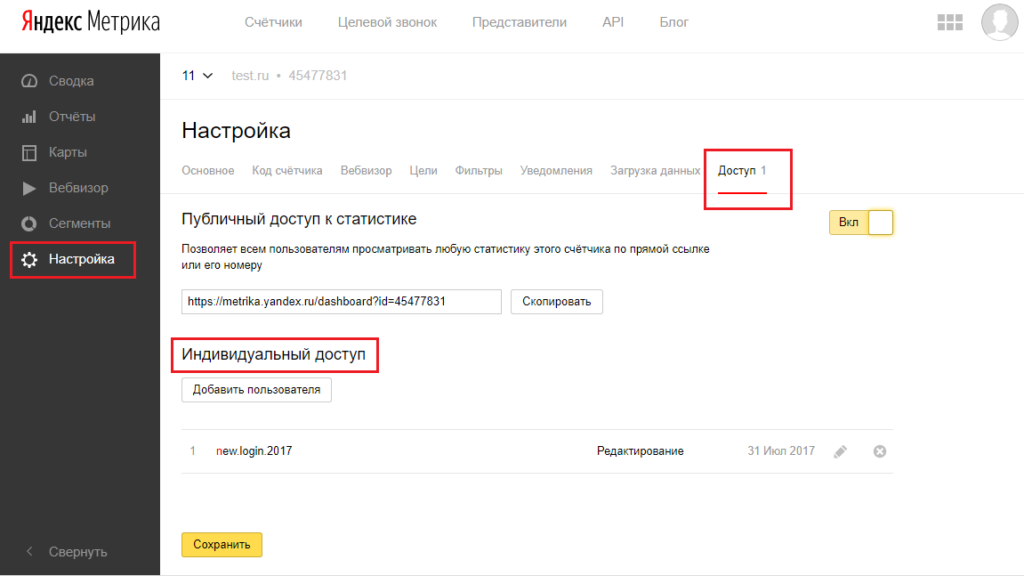
- В открывшимся окне необходимо ввести логин и уровень доступа. Это может быть редактирование или просмотр. В первом случае предоставляется доступ к управлению счетчиком на одном уровне с владельцем. Единственное, что нельзя сделать – это удаление владельца. Второй уровень предоставляет возможность только лишь просмотра статистики.
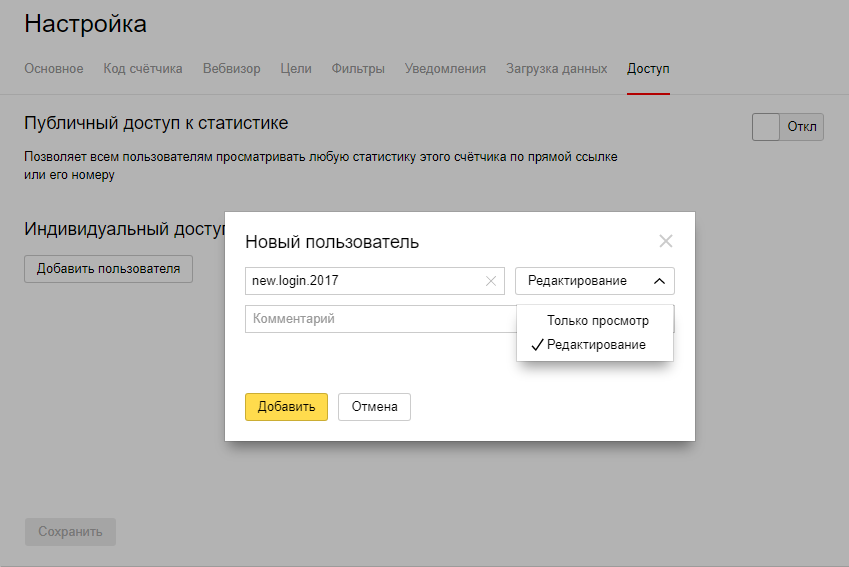
- После указания всех необходимых сведений остается нажать на «Добавить» и сохранить настройки.
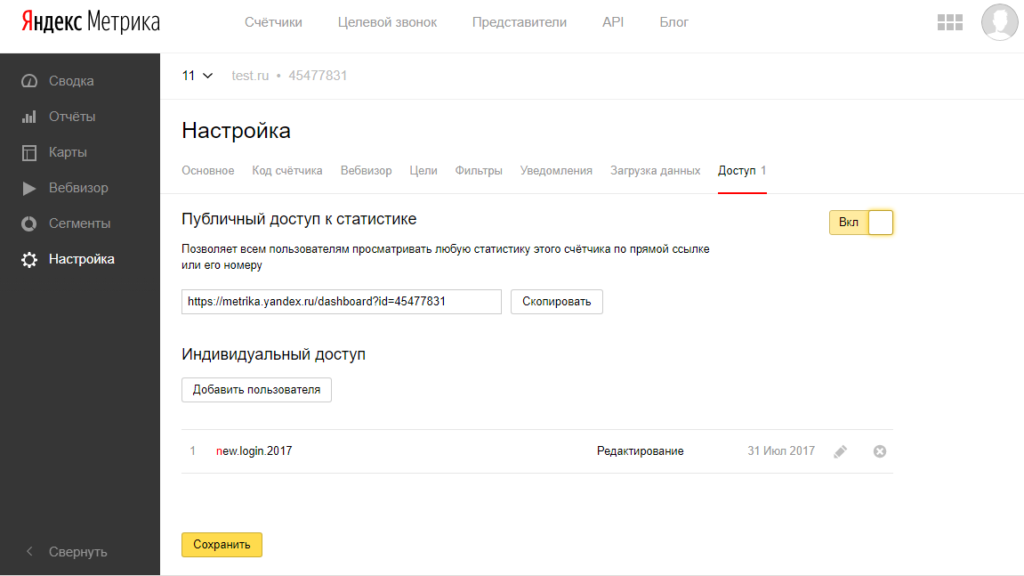
Во вкладке «Доступ» также есть возможность предоставления публичного доступа. Для реализации этой задачи нужно установить переключать на «Вкл» и скопировать указанную ссылку. Любой интернет-пользователь может перейти по этому URL и узнать статические данные конкретного счетчика. Стоит добавить, интернет-пользователям будет доступна не вся статическая информация. Некоторые данные будут скрыты.
Для предоставления такого доступа необходимо перейти во вкладку Представители. Там сразу же будет доступна возможность добавления пользователя. Затем остается только указать логин представителя и нажать кнопку «Сохранить».
Google Ads
В Google Ads предусмотрено 4 уровня доступа:
- Администратор. Этот представитель получает доступ к редактированию кампаний, назначению и удалению пользователей, оплате кампаний и просмотру отчетов. Администратору доступны абсолютно все функции Google Ads.
- Стандартный. Этот представитель может создавать и редактировать кампании, отчеты и различные разделы аккаунта. При этом ему недоступно добавление пользователей и управление денежными операциями.
- Только чтение. Этот представитель получает доступ к просмотру аккаунта и созданию отчетов. Однако возможность внесения правок в отчеты не предусмотрена.
- Только оповещение. Единственное, на что может рассчитывать этот представитель – отчеты и оповещения по эмейлу.
Для того чтобы предоставить необходимый уровень доступа в Google Ads, необходимо перейти в раздел «Доступ к аккаунту» в Настройках.
- В этом разделе будет доступна информация обо всех действующих пользователях. Администратор может удалить или изменить уровень доступа пользователей.
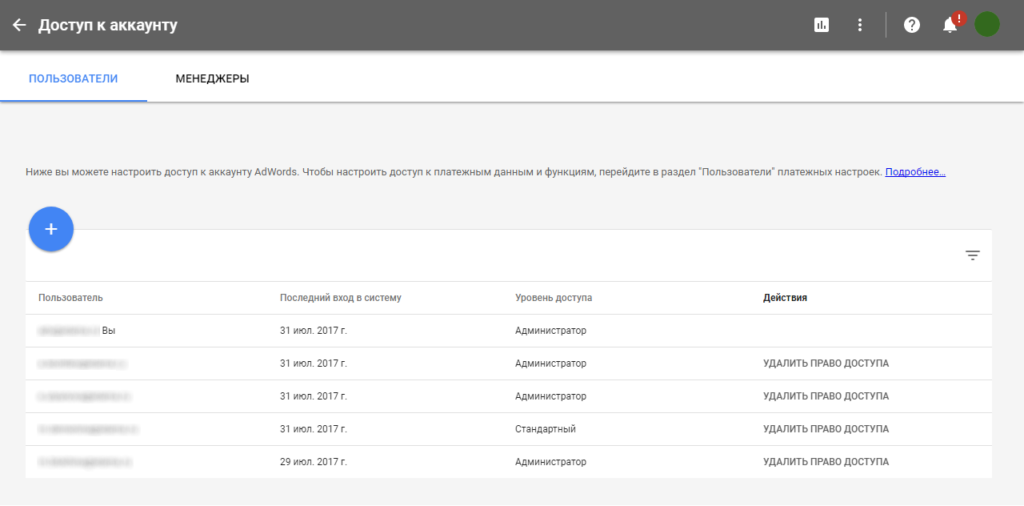
- Для добавления пользователя следует нажать на кнопку «+». В новом окне нужно указать эмейл и уровень доступа. После этого остается только нажать на кнопку «Отправить приглашение».
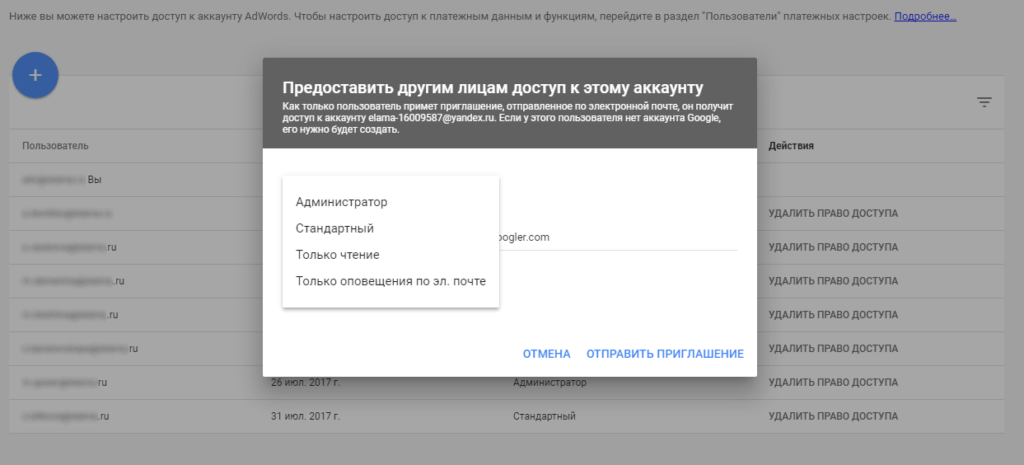
- Пользователь получит письмо, в котором будет указана ссылка для завершения процедуры добавления.
Google Analytics
Доступ в Google Analytics может предоставить представитель, которому разрешено управлять пользователями на конкретном уровне.
Это может быть уровень аккаунта, ресурса или представления.
- Для предоставления доступа необходимо перейти на страницу «Администратор». Здесь доступно 3 уровня:
- Аккаунт. Представителю этого уровня доступны все имеющиеся сайты и представления.
- Ресурс. На этом уровне доступен один конкретный сайт.
- Представление. Этот уровень предусматривает возможность доступа лишь к части настроек ресурса.
- Далее нужно перейти к пункту «Управление пользователями».
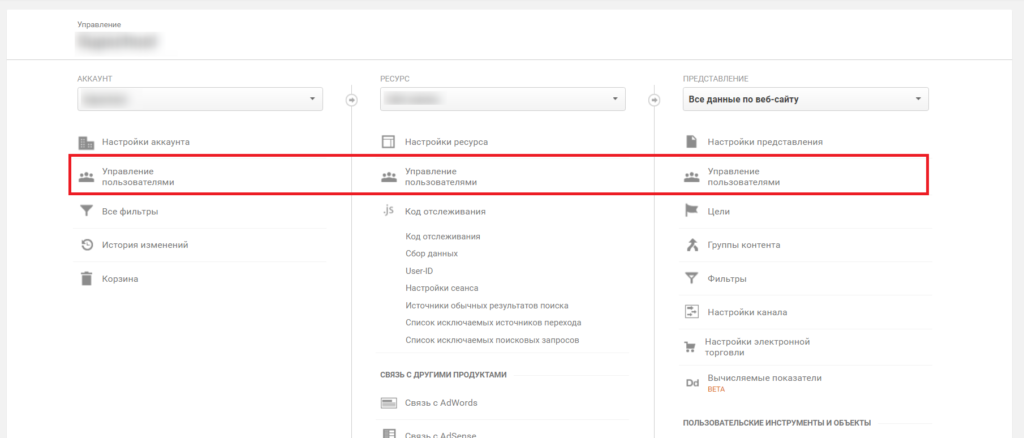
- После этого Администратору будет доступен перечень действующих пользователей. Здесь Администратор сможет отредактировать имеющиеся разрешения, а также установить новые.
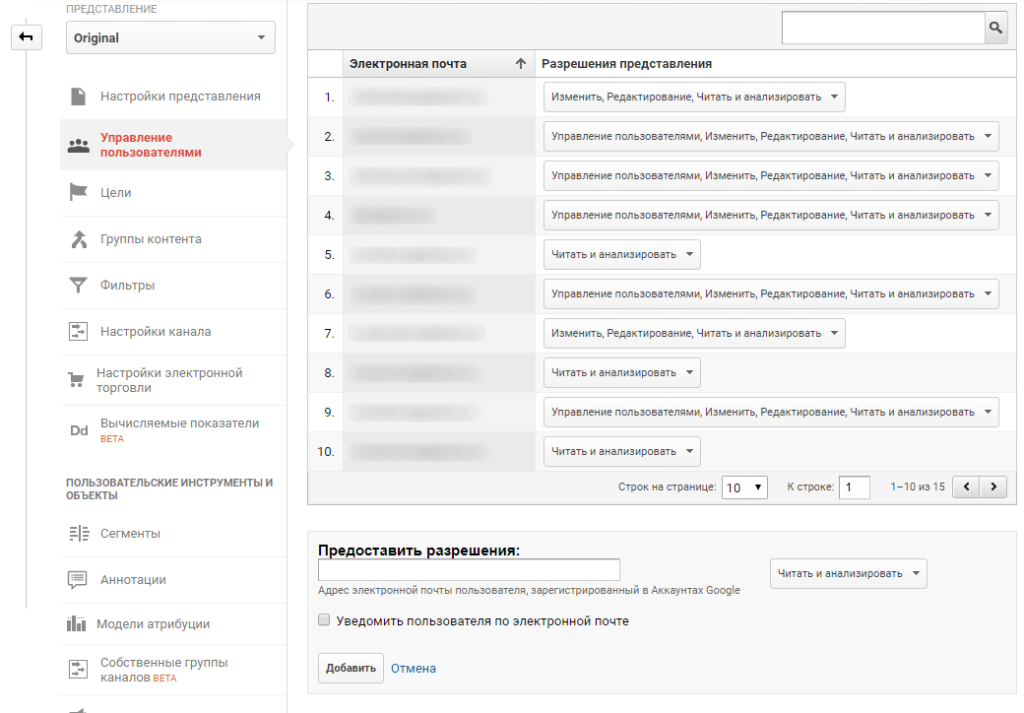
- Пользователя можно добавить в пункте «Предоставить разрешения». Для добавление необходимо указать эмейл, зарегистрированный в Gmail, и выбрать уровень доступа. В Analytics предусмотрено 4 уровня доступа:
- Читать и анализировать. Пользователь может создавать и редактировать отчеты, создавать персональные объекты и только просматривать общие объекты.
- Редактирование. Представитель может создавать персональные и управлять общими объектами.
- Изменить. Пользователю доступна возможность добавления и редактирования элементов аккаунта, а также создания и просмотра отчетов.
- Управление пользователями. Представитель может удалять и добавлять пользователей, а также настраивать разрешения.
- После выбора уровня доступа остается только лишь поставить отметку напротив опции «Уведомить пользователя» и нажать на кнопку «Добавить».